www.kotobee.com Personalización Bienvenido a Kotobee. Nos entusiasma cada nuevo proyecto y queremos facilitarte el proceso. Te llevaremos rápidamente a través de los principales pasos para crear un ebook interactivo.

Antes de comenzar, descargue e instale Kotobee Author de forma gratuita desde nuestro sitio web, y obtenga una licencia. Más información sobre las licencias de Kotobee Author.
Kotobee Author le permite escribir un nuevo libro electrónico o importar uno antiguo y añadirle contenido interactivo.
1. Comience su proyecto.
- Empiece desde cero y seleccione un diseño para su libro electrónico: Maquetación ajustable o Maquetación fija.
- O bien, aproveche un proyecto anterior y seleccione el tipo de archivo para empezar a importarlo: EPUB, PDF, o HTML.

2. Empieza a escribir.
Formatea tu texto como lo harías en cualquier procesador de textos.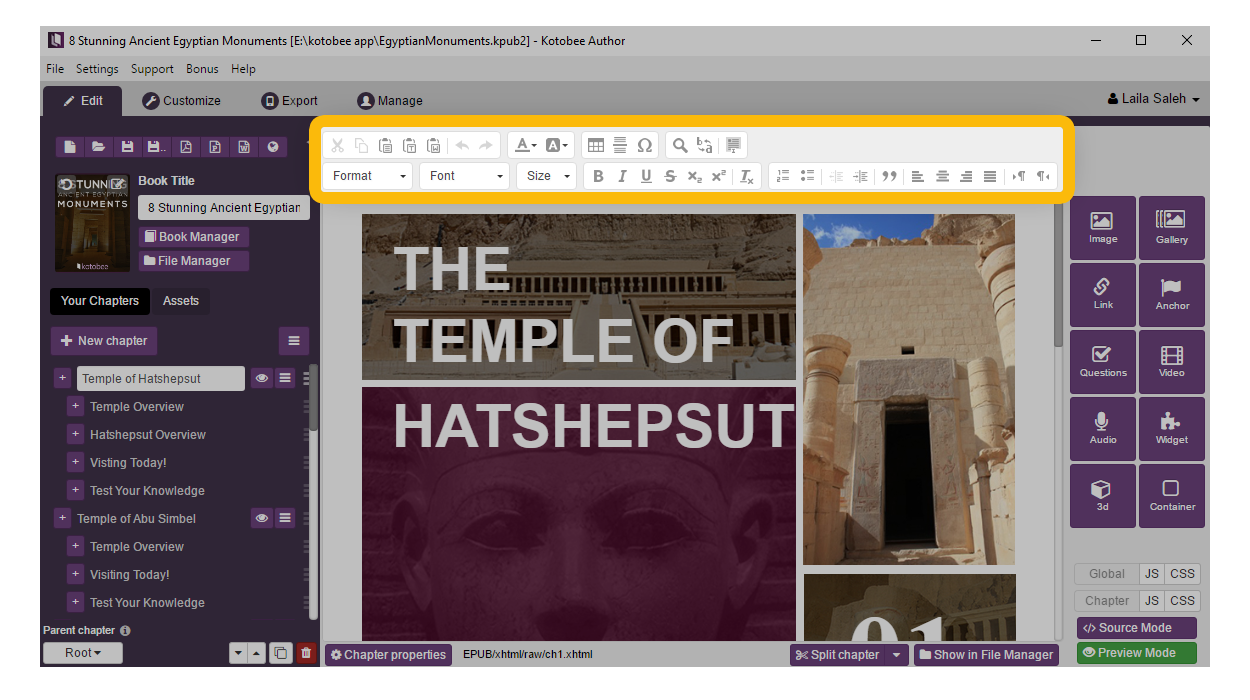
3. Añade contenidos multimedia e interactivos.
Atraiga a sus lectores como ningún libro impreso puede hacerlo, con medios y aplicaciones HTML5.

4. Gestione sus capítulos.
Organice sus capítulos y diseñe su tabla de contenidos.
5. Previsualiza tu capítulo en cualquier momento.

Si vas a distribuir tu libro electrónico en Kindle o como un archivo EPUB o PDF, entonces has terminado de crear tu libro electrónico y pasa a Exportar.
Si vas a convertir tu libro electrónico en una aplicación web, de escritorio o móvil, continúa con Personalizar para diseñar la apariencia y las características de tu aplicación.
Kotobee Author le permite personalizar la apariencia y las características de su nueva aplicación de libros electrónicos. Así como añadir un ID de seguimiento de Google Analytics a su aplicación de ebook.
1. Personaliza la interfaz de tu nueva aplicación.
2. Personaliza las características de tu nueva aplicación.
- Google Analytics
- Búsquedas en Google y Wikipedia
- Lenguaje de texto a voz
- Compartir en redes sociales
- Accesibilidad
3. Ver y probar la app con emulaciones de dispositivos y plataformas.
Vea su nueva aplicación de libros electrónicos en varias plataformas y dispositivos en la ventana principal de la pantalla de personalización.
Kotobee Author le permite publicar su libro electrónico en un número sin precedentes de formatos de forma rápida y sencilla.
- Aplicación web HTML5
- Aplicación Windows
- Aplicación Mac OS
- Aplicación Chrome
- Aplicación Android
- Aplicación iOS
- Windows Phone
- Paquetes SCORM
- EPUB 3.0
- Kindle (Mobi)
- Word

Kotobee Author exportará su libro electrónico o generará una aplicación de libro electrónico para usted. Su libro electrónico interactivo estará listo para ser publicado.
Kotobee Author le permite gestionar el acceso y las funciones de sus Kotobee Cloud y Hosted Ebooks y su Kotobee Ebook Library.
- Crear y personalizar una biblioteca.
- Gestionar el acceso de los usuarios a su libro electrónico o biblioteca.
- Emitir códigos de acceso.
- Habilitar la API Tin-Can para libros o bibliotecas.

Nos alegramos de que empieces a utilizar Kotobee Author y estamos aquí para ayudarte. Nos encontrarás en la sección
- Tour rápido dentro del software.
- Base de conocimientos que le proporciona guías para cada paso.
- Foro de la comunidad.
- Chats en vivo para responder a tus preguntas.
Estamos donde nos necesites, para que escribir ebooks interactivos sea fácil y divertido para ti.



